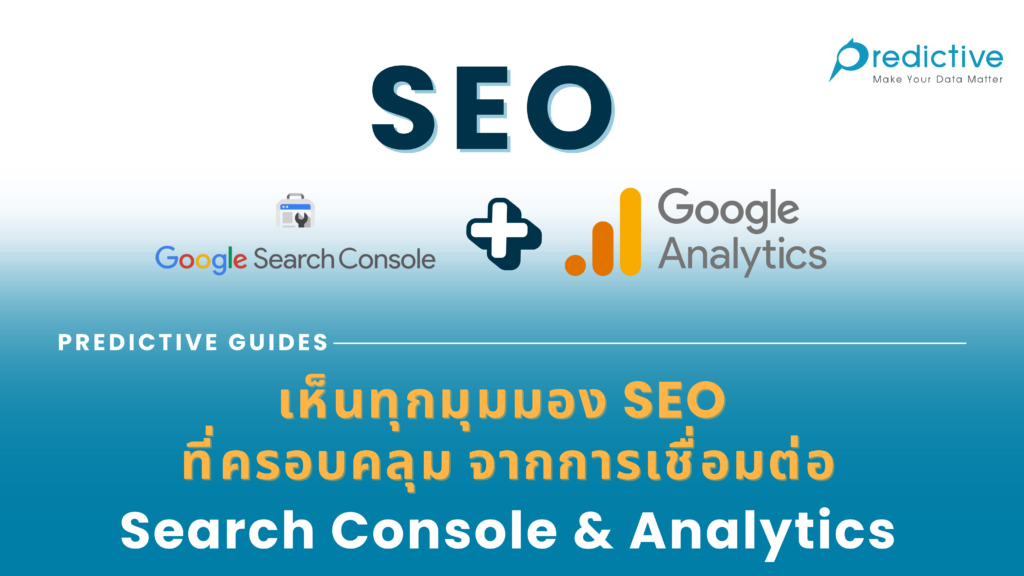อยากรู้ว่าเว็บไซต์ของคุณ “ถูกค้นหาอย่างไร” และ “ผู้ใช้ทำอะไรเมื่อเข้ามาแล้ว” ใช่ไหม?
การวัดผล SEO ที่แม่นยำไม่ควรดูแค่ตัวเลขคลิกหรืออันดับใน Google เท่านั้น แต่ควรดูให้ลึกถึงพฤติกรรมของผู้ใช้หลังจากคลิกเข้ามาด้วย และนี่คือเหตุผลที่มือโปรด้าน SEO และ Data Analyst นิยม เชื่อมข้อมูลจาก Google Search Console เข้ากับ Google Analytics (GA4) เพื่อให้ได้ภาพรวมที่ชัดเจนแบบ 360 องศา
บทความนี้จะพาคุณไปดูว่า การผสานข้อมูลจากสองเครื่องมือสำคัญนี้ช่วยให้วิเคราะห์ SEO ได้ดีขึ้นอย่างไร พร้อมแนะนำวิธีการเชื่อมแบบ Step-by-step และตัวอย่างการวิเคราะห์จริงที่คุณสามารถนำไปใช้ต่อได้ทันที
เลือกอ่านหัวข้อที่คุณสนใจ
วิธีเชื่อมโยง Google Search Console กับ Google Analytics (GA4) อย่างถูกต้อง
ข้อมูลจาก Google Search Console บอกเราได้ว่าเว็บไซต์ถูกค้นหาอย่างไร ผู้ใช้คลิกเข้ามาจากคำไหน แต่…ข้อมูลเหล่านั้นไม่สามารถบอกได้ว่า หลังจากคลิกเข้ามาแล้ว ผู้ใช้มีพฤติกรรมอย่างไรบ้าง?
ในขณะเดียวกัน Google Analytics (GA4) ก็บอกพฤติกรรมของผู้ใช้อย่างละเอียด แต่ไม่สามารถระบุได้ชัดว่าเข้ามาจากคำค้นหาใดผลที่ตามมาคือ…การวิเคราะห์ไม่ครบ และการตัดสินใจก็อาจไม่แม่นยำ ดังนั้น เราควรเชื่อมโยงข้อมูล จาก Google Search Console เข้ามาใน Google Analytics (GA4) โดยสามารถทำได้ ดังนี้
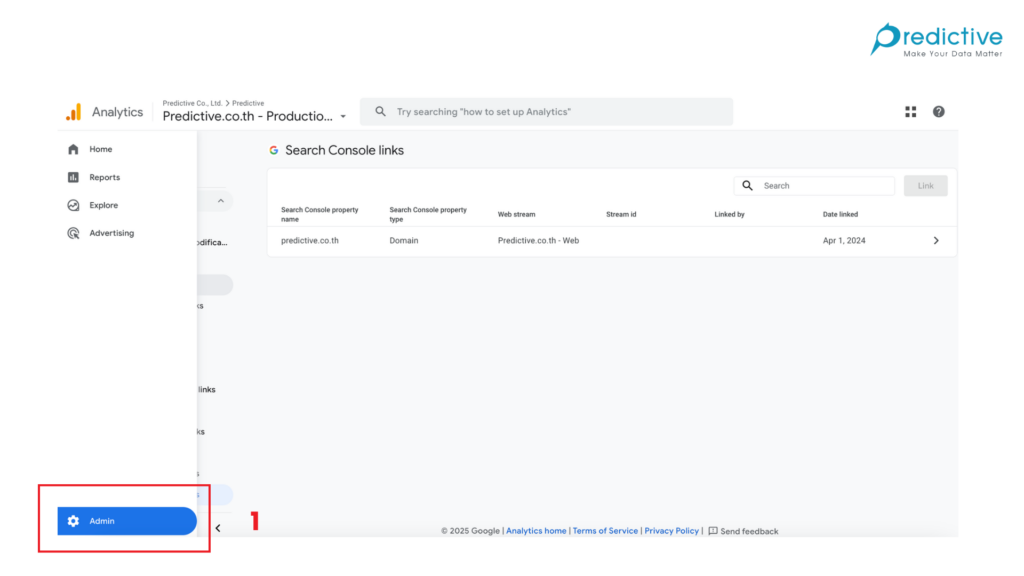
- เข้าไปที่ GA4 > Admin (ผู้ดูแลระบบ)
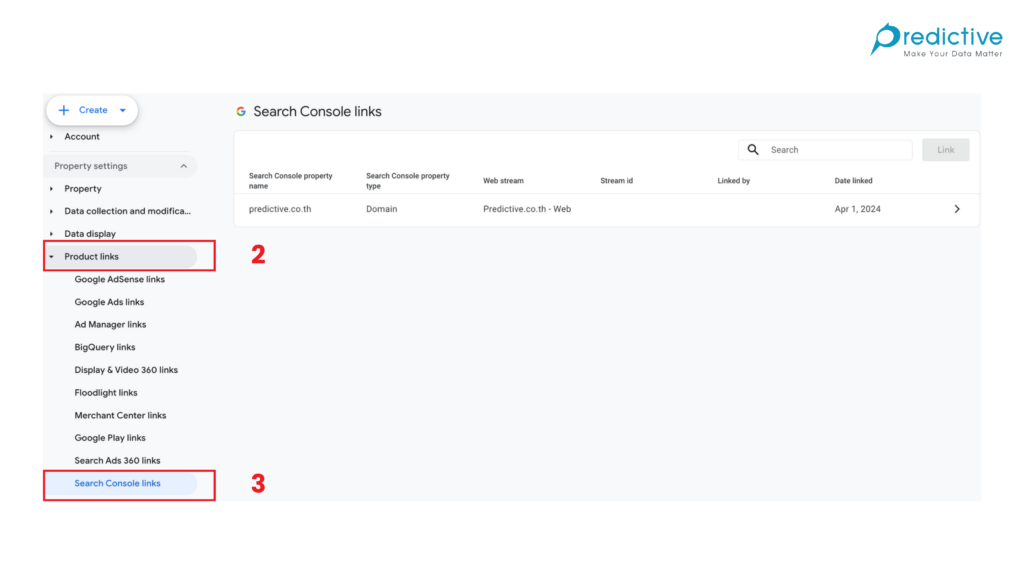
2. นคอลัมน์ “Property” ให้คลิกที่ Product Links > Search Console Links
3. เลือก Search Console Links
4. กดปุ่ม Link ด้านขวาบน
5. เลือกบัญชี Google Search Console ที่ต้องการเชื่อม (ต้องใช้บัญชีที่มีสิทธิ์เข้าถึงทั้ง GA4 และ GSC)
6. เลือก Web Stream ที่ต้องการผูก
7. ตรวจสอบความถูกต้อง แล้วกด Submit
หลังจากเชื่อมแล้ว ข้อมูลจาก Search Console จะเริ่มแสดงใน GA4 ภายในไม่กี่วัน และสามารถนำไปใช้งานต่อใน Looker Studio ได้ด้วย
ประโยชน์ของการเชื่อม Google Search Console กับ GA4 ที่นักการตลาดต้องรู้
- รู้ว่าหน้าเพจไหนติดอันดับดี แต่มี Bounce Rate สูง อาจต้องปรับ UX หรือ Content ให้ตรงความคาดหวังของผู้ใช้
- เห็นว่าคำค้นหาไหนดึงคนเข้ามาแล้วเกิด Conversion สูง ใช้ขยายเป็นคีย์เวิร์ดหลักในการทำ SEO
- ระบุได้ว่า Search Query ไหนนำคนเข้ามาแต่ไม่มี Engagement พิจารณาปรับเมตา หรือพัฒนา Landing Page ให้ดีขึ้น
วิธีใช้ Looker Studio แสดงข้อมูล SEO จาก GA4 และ Search Console ร่วมกัน
วิธีเก็บข้อมูลของ GA4 และ Search Console ที่ต่างกัน ทำให้ตัวเลขไม่ตรงกัน โดยข้อมูลที่แตกต่างกัน มีดังนี้
| ประเด็น | Search Console | GA4 |
|---|---|---|
| วัตถุประสงค์ | ติดตามพฤติกรรม “ก่อนเข้าเว็บไซต์” | วิเคราะห์พฤติกรรม “เมื่อเข้าเว็บไซต์แล้ว” |
| ตัวชี้วัดหลัก | Impressions, Clicks | Sessions, Users, Events |
| เก็บข้อมูลจาก | การแสดงผลและคลิกบน Google Search | การโหลดเว็บไซต์ที่ฝัง GA4 tag |
| สิ่งที่ไม่เก็บ | พฤติกรรมในเว็บไซต์ | คำค้นหาหรืออันดับใน Google Search |
เราสามารถรวมข้อมูลทั้งหมดไว้ใน Dashboard เดียว ด้วย Looker Studio เพื่อเห็นภาพรวมทั้ง “ก่อนเข้าถึงเว็บไซต์” และ “พฤติกรรมหลังเข้าเว็บ” แบบ 360 องศา โดย
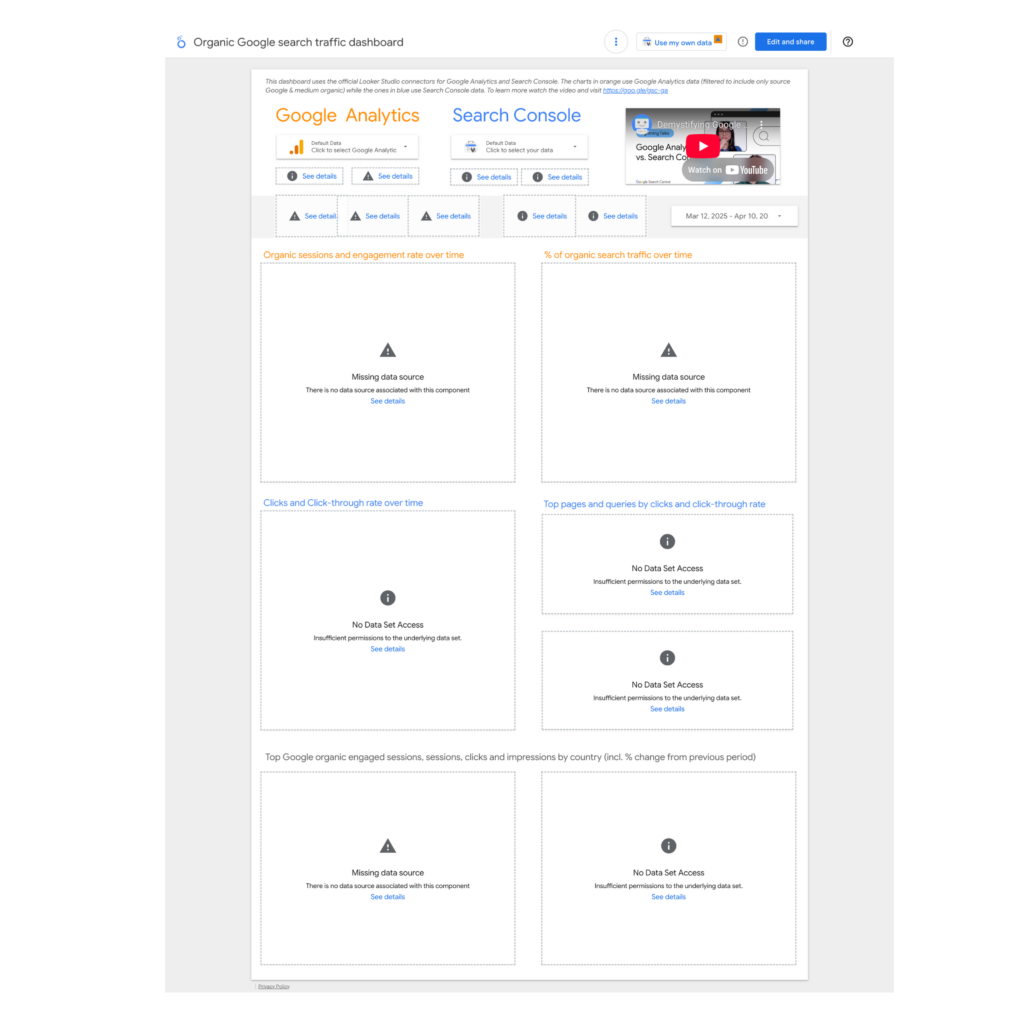
- เปิดเทมเพลต Looker Studio dashboard เป็น Dashboard ที่แจกฟรีจากทาง Google
- คลิก “Use my own data” เพื่อเริ่มเชื่อมต่อข้อมูลของคุณเอง
- เชื่อมต่อ Search Console เลือกตาราง “URL Impression” ในแถบ Tables เพื่อแสดงข้อมูลรายหน้าเว็บ
- เชื่อมต่อ Google Analytics (GA4) เลือก Property ที่ใช้งานอยู่
- ผูกข้อมูลกับแต่ละชาร์ตใน Dashboard ให้ตรงกับแหล่งข้อมูล โดยปกติใน Dashboard นี้
- ข้อมูลจาก GA4 = สีส้ม
- ข้อมูลจาก Search Console = สีฟ้า
เพื่อให้เห็นความแตกต่างชัดเจนระหว่างแหล่งข้อมูล
Note : เพื่อให้สามารถโฟกัสเฉพาะ Traffic จาก Google Organic Search ได้อย่างแม่นยำ ข้อมูลจาก Google Analytics ในแดชบอร์ดนี้จะถูกตั้งค่าฟิลเตอร์ไว้ล่วงหน้า โดยเลือกเฉพาะ Session ที่มี
- Session source = google
- Session medium = organic
ตัวอย่าง Metrics สำคัญที่แสดงใน Dashboard

- Sessions (จาก GA4): จำนวนผู้เข้าชมจาก Google Search
- Engagement Rate (จาก GA4): บ่งชี้คุณภาพคอนเทนต์
- Returning Users (จาก GA4): จำนวนผู้ที่กลับมาใช้งานอีก
- Clicks (จาก GSC): จำนวนคลิกที่ได้จากหน้า Google Search
- CTR (Click-Through Rate) (จาก GSC): อัตราการคลิกเมื่อมีการแสดงผล
ตัวอย่าง Charts ที่มีใน Dashboard
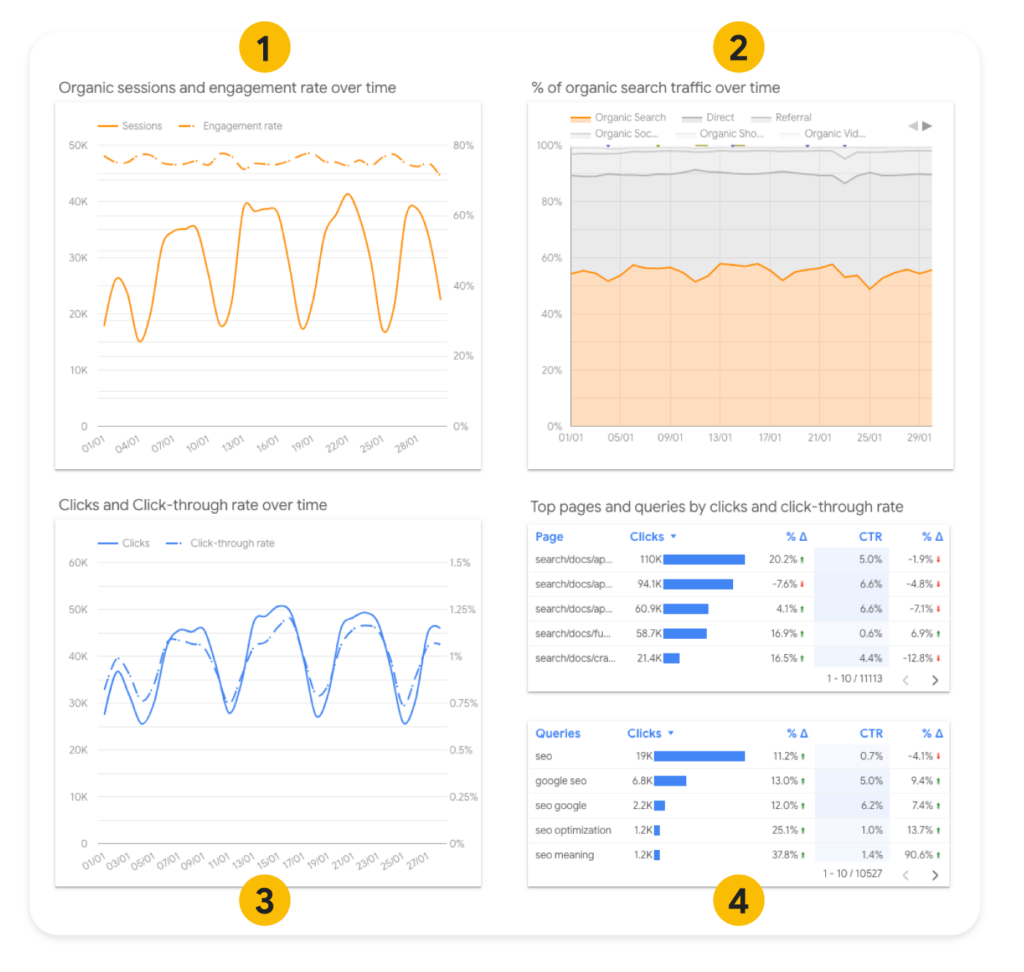
- Organic Sessions และ Engagement Rate ตามช่วงเวลา: เพื่อดูเทรนด์การเพิ่ม-ลดของ Traffic และคุณภาพ
- สัดส่วน Traffic จาก Organic Search เทียบกับช่องทางอื่น: ช่วยดูว่า Organic Channel มีสัดส่วนเท่าไร
- Clicks และ CTR ตามช่วงเวลา: เพื่อประเมินว่า Snippet บน Google Search ดึงดูดผู้ใช้ได้ดีแค่ไหน
- หน้าและคีย์เวิร์ดยอดนิยมตามจำนวนคลิกและ CTR: บอกว่า “คนค้นอะไร” และ “คลิกเข้าเว็บหน้าไหนมากที่สุด”
- ตาราง Top Countries: เหมาะกับเว็บไซต์ที่มีผู้ใช้งานจากหลายประเทศ
เป้าหมายของ Dashboard นี้คืออะไร?
Dashboard นี้ไม่ได้เน้นให้คุณวิเคราะห์เชิงลึกทันที แต่ช่วยให้คุณ มองเห็นความเปลี่ยนแปลงของเทรนด์อย่างรวดเร็ว
หากพบสิ่งผิดปกติ เช่น จำนวนคลิกลดลง CTR ตก ฯลฯ คุณสามารถเจาะลึกต่อได้ใน:
- GA4: ที่ Traffic acquisition หรือ Landing Page Report
- Search Console: ที่ Performance Report
หมายเหตุ: ข้อมูล GA4 กับ Search Console อาจไม่ตรงกัน 100% เพราะทั้งสองระบบวัดผลต่างกัน เช่น:
- GSC วัด “คลิกจาก Google Search”
- GA4 วัด “Session เมื่อผู้ใช้เข้าเว็บไซต์”
สิ่งสำคัญคือให้โฟกัสที่แนวโน้ม (Trend) มากกว่าจำนวนที่ตรงเป๊ะ เพราะเป้าหมายคือการเข้าใจภาพรวมของ SEO และพฤติกรรมผู้ใช้นั่นเอง
ลองนำแดชบอร์ด Looker Studio ไปปรับใช้กับธุรกิจของคุณ เพื่อให้เห็นภาพรวมของ Traffic จาก Google Search แบบเจาะจงและแม่นยำ มากขึ้น และหากคุณต้องการวิเคราะห์เชิงลึก หรือปรับแดชบอร์ดให้เหมาะกับธุรกิจเฉพาะด้านของคุณ สามารถปรึกษาทีมวิเคราะห์ของ Predictive ได้เลยค่ะ เรายินดีช่วยให้ข้อมูลของคุณ “มีความหมาย” มากยิ่งขึ้น
ที่มา https://developers.google.com/search/docs/monitor-debug/google-analytics-search-console
How we can help
Fill out the form below to discuss your needs or learn more about our services
"*" indicates required fields